
Έλεγχος του δείκτη με χρήση της Παραμονής στο Mac
Αν ενεργοποιήσετε το Πληκτρολόγιο προσβασιμότητας, μπορείτε χρησιμοποιήσετε την Παραμονή, η οποία σας επιτρέπει να εκτελείτε ενέργειες ποντικιού με χρήση τεχνολογίας παρακολούθησης οφθαλμών ή κεφαλιού. Μπορείτε να προσπελάσετε εύκολα ενέργειες παραμονής, όπως «Αριστερό κλικ», στο Πληκτρολόγιο προσβασιμότητας και σε προσαρμοσμένους πίνακες ή στη γραμμή μενού.
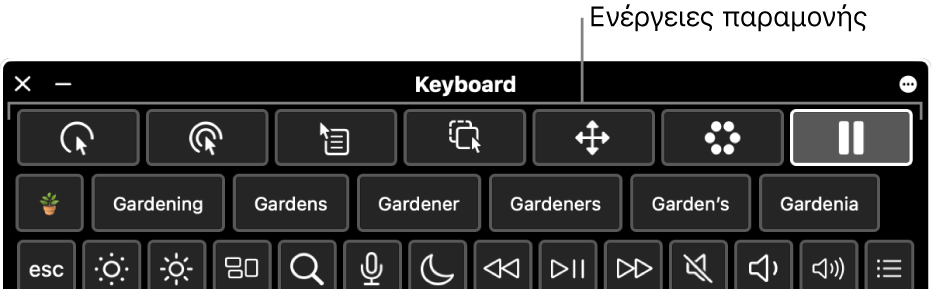
Αφού επιλέξετε μια ενέργεια παραμονής, ο δείκτης είναι ακίνητος ή παραμένει για συγκεκριμένη χρονική περίοδο (αποκαλείται χρόνος παραμονής) στο στοιχείο όπου θέλετε να γίνει κλικ, μεταφορά ή κύλιση, προτού εκτελεστεί η ενέργεια.
Ενεργοποίηση Παραμονής
Στο Mac σας, επιλέξτε το μενού Apple

 στην πλαϊνή στήλη, και μετά κάντε κλικ στο «Πληκτρολόγιο» στα δεξιά. (Ίσως χρειαστεί να κάνετε κύλιση προς τα κάτω.)
στην πλαϊνή στήλη, και μετά κάντε κλικ στο «Πληκτρολόγιο» στα δεξιά. (Ίσως χρειαστεί να κάνετε κύλιση προς τα κάτω.)Ενεργοποιήστε το Πληκτρολόγιο προσβασιμότητας.
Για πληροφορίες σχετικά με τις επιλογές του Πληκτρολογίου προσβασιμότητας, κάντε κλικ στο
 στην κάτω δεξιά γωνία του παραθύρου.
στην κάτω δεξιά γωνία του παραθύρου.Κάντε κλικ στο
 , μεταβείτε στην «Παραμονή» και μετά ενεργοποιήστε οποιοδήποτε από τα εξής:
, μεταβείτε στην «Παραμονή» και μετά ενεργοποιήστε οποιοδήποτε από τα εξής:Να επιτρέπεται η γραμμή εργαλείων ενεργειών παραμονής σε πίνακες: Στο πάνω μέρος του Πληκτρολογίου προσβασιμότητας και των προσαρμοσμένων πινάκων εμφανίζεται μια γραμμή εργαλείων Παραμονής.
Εμφάνιση ενεργειών παραμονής στη γραμμή μενού: Στη γραμμή μενού εμφανίζεται ένα μενού κατάστασης Παραμονής.
Πάντα παραμονή σε πίνακες: Να χρησιμοποιείται πάντα η Παραμονή για επιλογή στοιχείων στο Πληκτρολόγιο προσβασιμότητας και στους προσαρμοσμένους πίνακες, ακόμη κι αν έχει τεθεί σε παύση η Παραμονή.
Μπορείτε επίσης να ενεργοποιήσετε αυτές τις επιλογές από το Πληκτρολόγιο προσβασιμότητας. Στην πάνω δεξιά γωνία του πληκτρολογίου, κάντε κλικ στο κουμπί Επιλογών πινάκων ![]() , επιλέξτε «Παραμονή» και μετά επιλέξτε μια ρύθμιση.
, επιλέξτε «Παραμονή» και μετά επιλέξτε μια ρύθμιση.
Χρήση ενεργειών Παραμονής
Αν χρησιμοποιείτε την Παραμονή με το Πληκτρολόγιο προσβασιμότητας στο Mac σας, μπορείτε να προσπελάσετε ενέργειες παραμονής από το Πληκτρολόγιο προσβασιμότητας και τους προσαρμοσμένους πίνακες ή από το μενού κατάστασης Παραμονής στη γραμμή μενού, ανάλογα με το πώς έχετε ορίσει τις επιλογές Παραμονής.
Στο Mac, μπορείτε να επιλέξετε μία από τις εξής ενέργειες παραμονής:
Αριστερό κλικ
 : Εκτελεί ένα αριστερό κλικ όταν κρατάτε τον δείκτη πάνω σε ένα στοιχείο.
: Εκτελεί ένα αριστερό κλικ όταν κρατάτε τον δείκτη πάνω σε ένα στοιχείο.Διπλό κλικ
 : Εκτελεί ένα διπλό κλικ όταν κρατάτε τον δείκτη πάνω σε ένα στοιχείο.
: Εκτελεί ένα διπλό κλικ όταν κρατάτε τον δείκτη πάνω σε ένα στοιχείο.Δεξί κλικ
 : Εκτελεί ένα δεξί κλικ όταν κρατάτε τον δείκτη πάνω σε ένα στοιχείο.
: Εκτελεί ένα δεξί κλικ όταν κρατάτε τον δείκτη πάνω σε ένα στοιχείο.Μεταφορά και απόθεση
 : Μεταφέρει και αποθέτει το στοιχείο στο οποίο κρατάτε τον δείκτη.
: Μεταφέρει και αποθέτει το στοιχείο στο οποίο κρατάτε τον δείκτη.Όταν τελειώσει η αντίστροφη μέτρηση, ο δείκτης υποδεικνύει ότι το στοιχείο μπορεί να μεταφερθεί. Καθώς κρατάτε τον δείκτη στο σημείο όπου θέλετε να αποτεθεί το στοιχείο, το στοιχείο μετακινείται εκεί, αρχίζει η αντίστροφη μέτρηση και όταν τελειώσει γίνεται απόθεση του στοιχείου.
Μενού κύλισης
 : Κάνει κύλιση στο στοιχείο όπου κρατάτε τον δείκτη.
: Κάνει κύλιση στο στοιχείο όπου κρατάτε τον δείκτη.Βεβαιωθείτε ότι είναι δυνατή η κύλιση στο στοιχείο όπου κρατάτε τον δείκτη, π.χ. μια ιστοσελίδα ή ένα έγγραφο. Όταν τελειώσει η αντίστροφή μέτρηση, εμφανίζονται ενδείξεις κύλισης στο πάνω μέρος, στα πλαϊνά και στο κάτω μέρος του περιεχομένου (ανάλογα με τις δυνατότητες κύλισης). Κρατήστε τον δείκτη πάνω σε μια ένδειξη κύλισης για να γίνει κύλιση προς τη συγκεκριμένη κατεύθυνση.
Σημείωση: Το χρώμα των ενδείξεων κύλισης στο Μενού κύλισης βασίζεται στο χρώμα επισήμανσης που έχει καθοριστεί στις ρυθμίσεις Εμφάνισης. Για να αλλάξετε το χρώμα επισήμανσης, στο Mac σας επιλέξτε το μενού Apple

 στην πλαϊνή στήλη. (Ίσως χρειαστεί να κάνετε κύλιση προς τα κάτω.)
στην πλαϊνή στήλη. (Ίσως χρειαστεί να κάνετε κύλιση προς τα κάτω.)Μενού επιλογών
 : Εμφανίζει το Μενού επιλογών όταν κρατάτε τον δείκτη πάνω σε ένα στοιχείο.
: Εμφανίζει το Μενού επιλογών όταν κρατάτε τον δείκτη πάνω σε ένα στοιχείο.Όταν επιλέγετε μια ενέργεια στο Μενού επιλογών, χρησιμοποιείται μία φορά μόνο, η ενέργεια δεν επαναλαμβάνεται. Δείτε Χρήση του Μενού επιλογών παρακάτω.
Παύση
 : Παύση και αδράνεια κατά τη μετακίνηση στην οθόνη ή την παραμονή σε στοιχεία. Αυτή η ενέργεια είναι χρήσιμη όταν θέλετε να κάνετε διάλειμμα από τις ενέργειες, π.χ. για ανάγνωση μιας ιστοσελίδας ή παρακολούθηση μιας ταινίας.
: Παύση και αδράνεια κατά τη μετακίνηση στην οθόνη ή την παραμονή σε στοιχεία. Αυτή η ενέργεια είναι χρήσιμη όταν θέλετε να κάνετε διάλειμμα από τις ενέργειες, π.χ. για ανάγνωση μιας ιστοσελίδας ή παρακολούθηση μιας ταινίας.Όταν είστε έτοιμοι να συνεχίσετε την εκτέλεση ενεργειών παραμονής, κρατήστε τον δείκτη σε μια ενέργεια παραμονής στο Πληκτρολόγιο προσβασιμότητας. Αν το Πληκτρολόγιο προσβασιμότητας είναι κρυμμένο, κρατήστε τον δείκτη στη γωνία παραμονής που έχει καθοριστεί για την εμφάνισή του (όπως έχει οριστεί στις ρυθμίσεις Πληκτρολογίου για την προσβασιμότητα).
Κρατήστε τον δείκτη στο σημείο όπου θέλετε να εκτελείται η ενέργεια, π.χ. σε ένα πλαίσιο επιλογής ή μια εικόνα.
Ο δείκτης παραμονής
 εμφανίζεται πάνω στο στοιχείο και αρχίζει η αντίστροφη μέτρηση του χρόνου παραμονής (ο κύκλος του δείκτη αρχίζει να αδειάζει). Όταν τελειώσει η αντίστροφη μέτρηση, εκτελείται η ενέργεια.
εμφανίζεται πάνω στο στοιχείο και αρχίζει η αντίστροφη μέτρηση του χρόνου παραμονής (ο κύκλος του δείκτη αρχίζει να αδειάζει). Όταν τελειώσει η αντίστροφη μέτρηση, εκτελείται η ενέργεια.Συμβουλή: Μπορείτε να αλλάξετε το χρώμα του δείκτη παραμονής, για να είναι ευκολότερο να εντοπιστεί κατά την αντίστροφη μέτρηση του χρόνου παραμονής. Εάν δεν θέλετε να βλέπετε τον χρόνο αντίστροφης μέτρησης της παραμονής, ενεργοποιήστε την «Απόκρυψη ενδείξεων χρόνου παραμονής» στις ρυθμίσεις Παραμονής.
Χρήση του μενού κατάστασης της Παραμονής
Αν χρησιμοποιείτε την Παραμονή με το Πληκτρολόγιο προσβασιμότητας στο Mac και έχετε επιλέξει εμφάνιση ενεργειών παραμονής στη γραμμή μενού, μπορείτε να προσπελάσετε εύκολα τις ενέργειες μέσω του μενού κατάστασης Παραμονής. Το εικονίδιο που φαίνεται στη γραμμή μενού αλλάζει καθώς χρησιμοποιείτε διαφορετικές ενέργειες παραμονής.
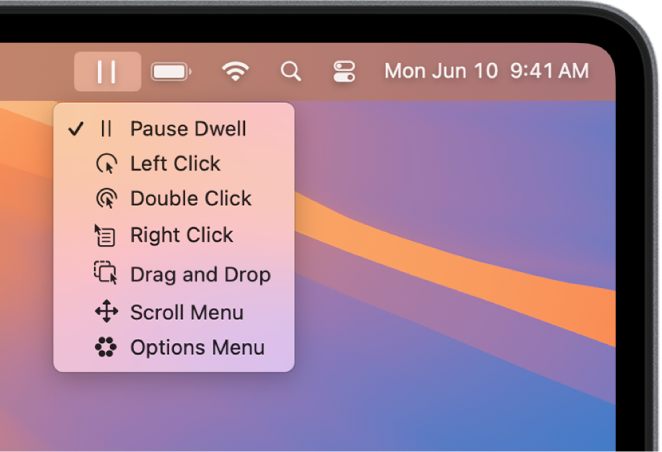
Το μενού κατάστασης Παραμονής στο Mac είναι χρήσιμο για αλλαγή ενεργειών παραμονής όταν το Πληκτρολόγιο προσβασιμότητας ή ένας προσαρμοσμένος πίνακας είναι κρυμμένα. Ένα αριστερό κλικ για επιλογή μιας ενέργειας εκτελείται πάντοτε στο μενού κατάστασης, ανεξάρτητα από την τρέχουσα ενέργεια παραμονής.
Άνοιγμα του μενού: Στο Mac, κρατήστε τον δείκτη πάνω στο μενού κατάστασης της γραμμής μενού. Ο δείκτης Παραμονής
 εμφανίζεται πάνω στο μενού κατάστασης και αρχίζει η αντίστροφη μέτρηση του χρόνου παραμονής (ο κύκλος του δείκτη αρχίζει να αδειάζει). Όταν τελειώσει η αντίστροφη μέτρηση, ανοίγει το μενού.
εμφανίζεται πάνω στο μενού κατάστασης και αρχίζει η αντίστροφη μέτρηση του χρόνου παραμονής (ο κύκλος του δείκτη αρχίζει να αδειάζει). Όταν τελειώσει η αντίστροφη μέτρηση, ανοίγει το μενού.Σημείωση: Εάν δεν θέλετε να βλέπετε τον χρόνο αντίστροφης μέτρησης της παραμονής στην οθόνη, ενεργοποιήστε την «Απόκρυψη ενδείξεων χρόνου παραμονής» στις ρυθμίσεις Παραμονής.
Επιλογή ενέργειας από το μενού: Στο Mac, κρατήστε τον δείκτη πάνω σε μια ενέργεια. Όταν τελειώσει η αντίστροφη μέτρηση, επιλέγεται η ενέργεια.
Χρήση του Μενού επιλογών
Αν χρησιμοποιείτε την Παραμονή με το Πληκτρολόγιο προσβασιμότητας στο Mac, μπορείτε να χρησιμοποιήσετε το μενού Επιλογών για γρήγορη εναλλαγή μεταξύ διάφορων ενεργειών παραμονής. Όταν επιλέγετε μια ενέργεια στο Μενού επιλογών, χρησιμοποιείται μία φορά μόνο, η ενέργεια δεν επαναλαμβάνεται.
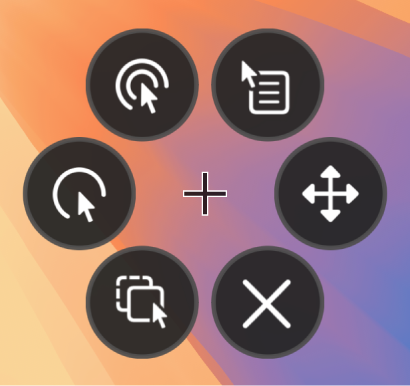
Συμβουλή: Το σταυρόνημα στο κέντρο του Μενού επιλογών υποδεικνύει την τοποθεσία προορισμού όπου θα εκτελεστεί η ενέργεια.
Επιλογή ενέργειας: Στο μενού Επιλογών στο Mac, κρατήστε τον δείκτη πάνω στην ενέργεια που θέλετε να επιλέξετε, π.χ. στην ενέργεια διπλού κλικ. Ο δείκτης Παραμονής
 εμφανίζεται πάνω στο κουμπί και αρχίζει η αντίστροφη μέτρηση του χρόνου παραμονής (ο κύκλος του δείκτη αρχίζει να αδειάζει). Όταν τελειώσει η αντίστροφη μέτρηση, επιλέγεται το κουμπί και εκτελείται η ενέργεια στην τοποθεσία προορισμού.
εμφανίζεται πάνω στο κουμπί και αρχίζει η αντίστροφη μέτρηση του χρόνου παραμονής (ο κύκλος του δείκτη αρχίζει να αδειάζει). Όταν τελειώσει η αντίστροφη μέτρηση, επιλέγεται το κουμπί και εκτελείται η ενέργεια στην τοποθεσία προορισμού.Σημείωση: Εάν δεν θέλετε να βλέπετε τον χρόνο αντίστροφης μέτρησης της παραμονής στην οθόνη, επιλέξτε «Απόκρυψη ενδείξεων χρόνου παραμονής» στις «Επιλογές παραμονής».
Κλείσιμο του μενού: Στο μενού Επιλογών στο Mac, κρατήστε τον δείκτη πάνω στο
 στο κάτω μέρος του μενού. Όταν τελειώσει η αντίστροφη μέτρηση, κλείνει το Μενού επιλογών.
στο κάτω μέρος του μενού. Όταν τελειώσει η αντίστροφη μέτρηση, κλείνει το Μενού επιλογών.
Εάν βρίσκεστε σε προσαρμοσμένο πίνακα και θέλετε να επιστρέψετε στο Πληκτρολόγιο προσβασιμότητας ή στον πίνακα αφετηρίας, κάντε κλικ στο ![]() στην πάνω δεξιά γωνία του πίνακα.
στην πάνω δεξιά γωνία του πίνακα.
Μπορείτε να χρησιμοποιήσετε τον Επεξεργαστή πινάκων για δημιουργία προσαρμοσμένων πινάκων για βελτίωση συνηθισμένων εργασιών και ενεργειών για εφαρμογές.
Συμβουλή: Μπορείτε να ρυθμίσετε μια επιλογή για εμφάνιση του Πληκτρολογίου προσβασιμότητας ή του πίνακα Αφετηρίας όταν κρατάτε τον δείκτη σε μια γωνία της οθόνης. Δείτε την ενότητα Αλλαγή ρυθμίσεων Πληκτρολογίου για την προσβασιμότητα.